Поскольку смартфон является основным средством коммуникации, а также хранилищем огромного количества данных, в процессе его использования остро встает вопрос приватности. Конфиденциальность владельца обеспечивается огромным количеством инструментов, одним из которых является режим инкогнито в браузере. Его название как бы намекает, что, если включить опцию, то вы станете невидимы в интернете. Но на самом деле с этим режимом не все так просто. Поэтому стоит поговорить о нем более подробно, а также узнать, как включить инкогнито на телефоне.

Правда ли, что режим инкогнито делает нас невидимыми в браузере? Не совсем
Содержание
- 1 Что такое режим инкогнито
- 2 Как включить режим инкогнито
- 2.1 Режим инкогнито в Яндекс на телефоне
- 2.2 Режим инкогнито в Хроме
- 2.3 Режим инкогнито в Опере
- 2.4 Firefox — режим инкогнито
- 3 Как отключить режим инкогнито на телефоне
Что такое режим инкогнито
Инкогнито также называется приватным режимом и является встроенной функцией большинства браузеров. По умолчанию опция отключена, но в любой момент пользователь может ее активировать. Если вы решите включить инкогнито, то в работе браузера произойдут следующие изменения:
- перестанут сохраняться файлы куки, данные сайтов, история посещений, а также информация, которая вводится в различные формы (например, при авторизации на сайте);
- в приватном режиме происходит автоматический выход из всех аккаунтов, поэтому при необходимости вам придется заново проходить авторизацию;
- пропадет возможность делать снимки экрана.
Важно уточнить одну деталь: режим инкогнито делает вас невидимым исключительно для браузера. После его активации интернет-провайдер и сайты продолжат собирать сведения о действиях. А реклама, как и раньше, будет подбираться на основе вашего поведения в процессе веб-серфинга.

Режим инкогнито не превратит вас в анонимуса, поэтому не возлагайте на него больших надежд
Получается, режим инкогнито на Android — это функция, защищающая вашу конфиденциальность только от браузера и других людей, которые пользуются тем же устройством или аккаунтом. И пригодится она на тот случай, если вы, например, не хотите, чтобы посторонний человек нашел историю посещений в телефоне. А с точки зрения приватности намного более продвинутым инструментом является браузер Tor, о котором мы рассказывали в отдельном материале.
Как включить режим инкогнито
Итак, мы разобрались, что приватный режим делает вас невидимым лишь относительно. В то же время есть немало сценариев, когда эта опция может пригодиться, а потому ее нельзя назвать уж совсем бесполезной. Далее вы узнаете, как включить инкогнито на телефоне в разных браузерах.
⚡ Подпишись на Androidinsider в Дзене, где мы публикуем эксклюзивные материалы
Режим инкогнито в Яндекс на телефоне
У российской компании Яндекс есть несколько приложений, с помощью которых осуществляется выход в интернет. Самое популярное — Yandex Browser. Так что предлагаю начать с него. Кнопка активации инкогнито в Яндекс Браузере располагается на главной странице приложения в правом верхнем углу. Нажмите на нее, чтобы следующая вкладка открылась в приватном режиме.

Эта кнопка отображается только на главной странице браузера
Если вы располагаетесь не на главной странице и держите открытым какой-либо сайт, нужно вызвать контекстное меню через кнопку в виде трех точек и нажать кнопку «Инкогнито вкладка».

Этот способ будет актуален в случае, если вы находитесь не на главной странице приложения
Режим инкогнито в Яндекс и Яндекс Старт активируется немного иначе. Вам нужно открыть список вкладок, после чего нажать на заветную кнопку. Также переключатель появится на экране, если тапнуть по поисковой строке.

В приложении Яндекс тоже можно стать невидимым двумя способами
❗ Поделись своим мнением или задай вопрос в нашем телеграм-чате
Вне зависимости от используемого приложения можно открыть ссылку в режиме инкогнито. Для этого понадобится вызвать диалоговое окно, задержав на ней палец, и нажать на «Открыть в Инкогнито».

Подобная опция есть в большинстве мобильных браузеров
Если вы пользуетесь приложением Яндекс Браузер Lite, то активировать приватный режим не получится, так как он не входит в список функций программы, как, к слову, и сохранение истории. Можно сказать, что Яндекс Lite сам по себе является браузером инкогнито.
Режим инкогнито в Хроме
Теперь выясним, как включить инкогнито в Хроме. Здесь нет ничего сложного. Приложение одно и ему не важно, находитесь вы на главной странице приложения или открыли какой-то сайт. Во всех случаях вам будет доступна кнопка с тремя точками, нажатие на которую выводит на экран контекстное меню с опцией «Новая вкладка инкогнито».

Так вы сможете включить приватный режим на любой странице
Кстати, режим инкогнито в Chrome имеет одно несущественное ограничение. Вы не сможете открыть ссылку в приватном режиме. Ее придется копировать, после чего самостоятельно вставлять во вкладку инкогнито в браузере. Зато у приложения Google есть интересная функция, которая наверняка вам пригодится: прочитайте наш текст о том, как активировать постоянный режим инкогнито в Хроме.
🔥 Загляни в телеграм-канал Сундук Али-Бабы, где мы собрали лучшие товары с АлиЭкспресс
Режим инкогнито в Опере
Режим инкогнито Опера работает точно так же, как в приложениях Яндекс и Яндекс Старт. То есть для перехода в приватный режим нужно открыть список активный вкладок и выбрать опцию «Приватный».

Активация инкогнито в Opera не отличается от включения приватного режима в браузере Яндекса
А вот инкогнито Опера GX немного по-другому. В этом браузере для геймеров не требуется открывать список активный вкладок, а необходимо лишь нажать на «три точки», после чего выбрать «Приватный режим». Пользователям Opera Touch нужно тапнуть по фирменной кнопке в правом нижнем углу.

Инкогнито в Opera GX и Opera Touch включается через специальную кнопку
По аналогии с Яндексом Opera имеет несколько браузеров. Но во всех без исключения можно открыть ссылку в приватном режиме: задержите на ней палец и выберите соответствующую опцию.
⚡ Подпишись на Androidinsider в Пульс Mail.ru, чтобы получать новости из мира Андроид первым
Firefox — режим инкогнито
Говоря об известных браузерах, мы не упомянули разве что инкогнито Firefox. Поэтому давайте быстро наверстаем упущенное. В данном веб-приложении для перехода в приватный режим необходимо нажать специальную кнопку на главной странице или в списке открытых вкладок.

В Firefox приватный режим включается при помощи кнопки на главной странице браузера или через список активных вкладок
Как и большинство других браузеров, Firefox помимо прочего позволяет открыть ссылку в режиме инкогнито. Думаю, вы уже прекрасно знаете, как это сделать: задержите на ней палец и выберите «Открыть в приватной вкладке».
Как отключить режим инкогнито на телефоне
В конце стоит отдельно сказать о том, как убрать режим инкогнито. Поскольку приватные вкладки запрещают делать скриншоты, проиллюстрировать это действие не получится. Зато можно его подробно описать для каждого отдельно взятого браузера:
- отключить инкогнито в Яндекс Браузере на телефоне вам удастся, нажав ту же кнопку, что используется для активации приватного режиме;
- убрать инкогнито в Хроме получится только путем закрытия текущей вкладки, ранее открытой в приватном режиме;
- в Opera достаточно открыть список активных вкладок и вернуться в раздел «Обычный», а в Opera GX — последовательно нажать на «три точки» и «Выйти из приватного режима»;
- в Firefox действует тот же алгоритм, что и в Chrome, то есть вам нужно закрыть текущую приватную вкладку.
Надеюсь, вы получили ответы на все вопросы, связанные с работой приватного режима в браузере. Если нет — милости просим в наш телеграм-чат, а в комментариях напишите, пользуетесь ли вы инкогнито на телефоне и считаете ли эту функцию полезной.
Каждый пользователь хотя бы раз в жизни задумывался о сохранности своих персональных данных. Многие программы и утилиты позволяют хранить конфиденциальную информацию и предотвращать утечку сведений третьим лицам.
Дополнительной защитой может стать использование режима инкогнито на телефоне.
Содержание
- Что такое режим инкогнито на телефоне
- Как работает режим инкогнито
- Преимущества и недостатки режима
- Как включить режим инкогнито на телефоне Андроид
- Как отключить режим инкогнито
- Чем заменить режим инкогнито
- Бонус: советы при работе в режиме инкогнито
Что такое режим инкогнито на телефоне
Режим инкогнито представляет собой функцию, позволяющую пользователю посещать сайты, просматривать ролики и писать комментарии полностью анонимно. Интернет площадки не смогут собирать данные о посещении, поэтому никаких сведений о сеансе интернет-серфинга не сохранится. Режим инкогнито наиболее актуален при использовании чужого компьютера или планшета. Благодаря этой функции владелец техники не сможет в дальнейшем просмотреть введенные пароли, отследить какие сайты посещались.
Следует учитывать, что режим инкогнито не предоставляет полную конфиденциальность. История просмотров остается доступной интернет- провайдеру, а также владельцам посещаемого сайта. Но даже имеющейся анонимности будет достаточно, чтобы безопасно пользоваться интернетом в повседневной жизни.

Как работает режим инкогнито
Для того чтобы воспользоваться режимом инкогнито, пользователю достаточно открыть соответствующую вкладку или же включить его в браузере. Это можно сделать как с телефона, так и с компьютера. Никаких дополнительных действий совершать не требуется.
Загруженные страницы в данном режиме обычно отображаются в темных тонах, поэтому пользователь с легкостью сможет определить какое именно соединение сейчас идет: обычное или анонимное. Режим инкогнито позволяет просматривать любые сайты и интернет-площадки без ограничений.
Следует помнить, что такая защита работает, только если требуется сохранить приватность в отношении своих друзей или родственников. Сведения о посещаемых сайтах по-прежнему остаются доступными интернет-провайдеру, правоохранительным органам, хакерам.
Преимущества и недостатки режима
Режим инкогнито появился уже достаточно давно, чтобы пользователи смогли составить свое мнение о нем. Благодаря этому стало возможно выделить основные достоинства и недостатки использования такого режима на своем телефоне. Следует рассмотреть их более подробно.
Пользователь получает полную сохранность своих данных. Не нужно каждый раз проверять, не собирает ли определенный сайт информацию о посетителях с дальнейшим ее использованием.
В режиме инкогнито браузер не кэширует и не хранит данные. Это позволяет сэкономить большое количество памяти на устройстве. Не потребуется также периодически вручную чистить кэш.
Полное отсутствие таргетированной рекламы. Всплывающие баннеры и рекламные блоки основываются на предпочтениях пользователя, но в режиме инкогнито браузер не собирает данные о посещениях и поэтому сформировать подходящую рекламу невозможно.
Можно иметь сразу несколько аккаунтов в разных социальных сетях, сразу пропадают все ограничения.
В некоторых случаях возможна потеря важной информации. При посещении через режим инкогнито у пользователя не сохраняется история просмотров.
Режим не дает полноценной анонимности. Провайдер и правоохранительные органы по-прежнему могут получать нужные данные по соответствующему запросу.
Режим инкогнито не включен в браузерах по умолчанию. Его требуется включать вручную и всегда следить, не используется ли в данный момент общий режим передачи данных.
Можно упустить важные предложения из-за отсутствия всплывающих баннеров, рекламных блоков. Особенно если идет поиск чего-то конкретного и важного.
Несмотря на достаточное количество недостатков, режим инкогнито все еще остается востребованным многими пользователями.
Как включить режим инкогнито на телефоне Андроид
Для телефонов на базе Андроид имеется достаточный выбор брузеров, в которых можно использовать режим инкогнито.
Чаще всего для включения данной функции достаточно открыть имеющийся браузер, затем в верхней части экрана выбрать вкладку «приватный режим» или же «режим инкогнито».
В большинстве случаев у пользователя есть возможность беспрепятственно перемещаться между вкладками, что позволяет просматривать одни сайты в анонимном формате, а другие за счет привычного, базового подключения.
Более точный порядок действий зависит исключительно от имеющегося бразуера. Но в большинстве случаев инструкция не имеет серьезных отличий.
В Гугл Хром
Браузер Google Chrome является одним из наиболее удобных для использования с личного смартфона. В нем также имеется режим инкогнито, для его включения не требуются особые знания.
Нужно лишь выполнить пару простых действий:
- открыть браузер;
- перейти в раздел «Вкладки»;
- в верхней части экрана можно будет увидеть две иконки, левая обозначает обычное подключение и использование браузера, правая дает переход в режим инкогнито.
- после нажатия на правую иконку можно сразу же начинать интернет-серфинг, не боясь, что информация будет сохраняться в браузере или станет доступной третьим лицам.
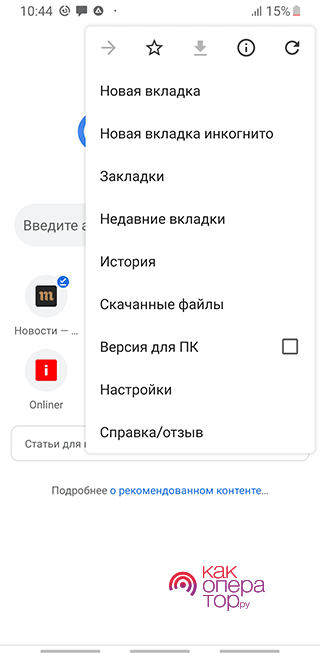
Чтобы пользователи могли отличить, каким именно режимом они пользуются в данный момент, разработчики Гугл Хром сделали вкладку с режимом инкогнито в темном исполнении.
В Яндекс Браузер
Инструкция по включению режима инкогнито в Яндекс Браузере также проста.
Порядок действий будет следующим:
- необходимо открыть Яндекс Браузер на главной странице;
- справа от поисковой строки пользователь может увидеть вертикальное троеточие, потребуется кликнуть на него;
- далее нужно выбрать во всплывающем меню функцию «инкогнито вкладка».
Сразу после выполнения последнего действия откроется вкладка, в которой можно посещать любые сайты в режиме инкогнито. Если владелец телефона закроет данную вкладку, то его посещение интернет-площадок автоматически перейдет в стандартный режим и все данные будут собираться в привычном формате.

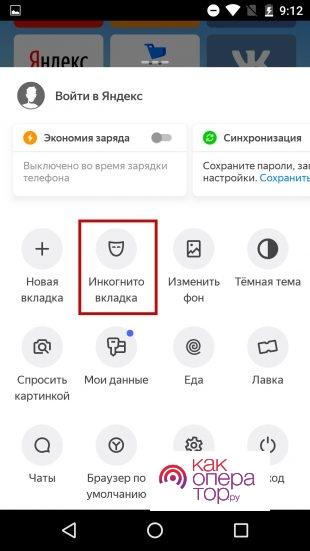
В стандартном браузере Андроид
В стандартных браузерах также имеется функция анонимного посещения сайтов. Для ее включения потребуется открыть сам браузер, после чего открыть раздел вкладок.
В нем пользователь сможет увидеть в нижней части экрана небольшое всплывающее окно с пунктами «Включить секретный режим» и «Новая вкладка». Необходимо кликнуть на первый вариант.
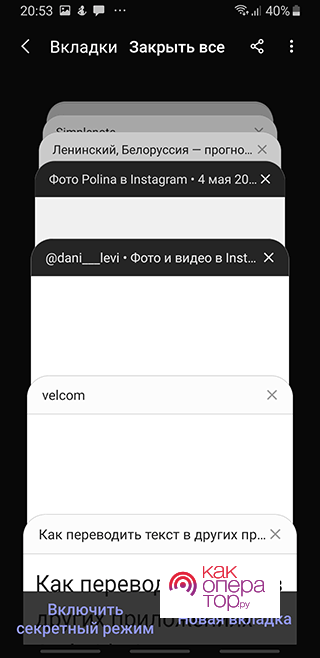
На некоторых смартфонах, например бренда Samsung, анонимный режим позволяет создать специальный секретный пароль. Это не обязательная функция, но она дает дополнительную защиту и приватность личным данным.
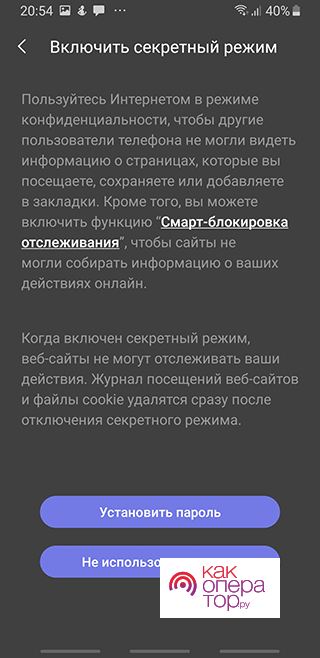
Сразу после включения специальной вкладки можно начинать пользоваться интернетом в привычном формате. Следует учитывать, что закрытие вкладки приводит к отключению анонимного посещения. Браузер сразу переключится в стандартный режим, и сайты снова начнут собирать сведения обо всех посещениях.
Как отключить режим инкогнито
Инструкция по отключению режима зависит от того, какой именно браузер используется в телефоне. В большинстве случаев достаточно закрыть вкладку с приватным посещением и смартфон сразу же переключится в обычный формат.
Важно помнить, что отключение данного режима ведет к потере всех данных . Все посещаемые сайты и страницы будут безвозвратно закрыты, сведений о них не сохранится в браузере или в системных файлах телефона.
Также в анонимном режиме не предусмотрена функция восстановления последнего сеанса посещений, такая возможность имеется только при обычном использовании программы.
В Гугл Хром отключить данный режим можно двумя способами:
- Закрыть в браузере специальную вкладку с режимом инкогнито, после этого браузер сразу перейдет в стандартный формат и позволит просматривать все интернет-площадки и социальные сети в привычном режиме.
- Также существует утилита Incognito Gone, в большинстве случаев она используется в качестве одно из инструментов родительского контроля. С помощью данной программы можно деактивировать анонимный режим на любом смартфоне на базе Андроид.
Для использования специальной программы достаточно скачать ее в открытых источниках и установить на устройство.
В стандартном браузере Android для отключения приватности просмотра сайтов также достаточно закрыть соответствующую вкладку. Все открытые страницы и социальные сети будут сразу же закрыты и сведения о них окажутся утерянными. Поэтому следует заблаговременно позаботиться о сохранении важной информации.
При необходимости можно также установить специальном приложение. Есть масса утилит, которые могут отключать режим инкогнито на смартфоне.
Порядок действий будет следующим:
- Необходимо зайти в Google Play на своем личном устройстве.
- Далее потребуется в поисковой строке Плеймаркета ввести фразу «Отключить режим инкогнито». Поиск выдаст все подходящие под запрос программы, выбрать можно любую, ориентируясь на общую оценку программы и положительные отзывы.
- Затем нужно открыть приложение, после чего кликнуть на вкладку «Открыть настройки».
- В меню настроек потребуется включить функцию DisableIncognitoMode, это абсолютно безопасно.
- С большой вероятностью далее всплывет запрос о том, можно ли позволять программе вносить определенные изменения. Нужно кликнуть на пункт «Позволять».
Сразу после выполнения последнего пункта можно закрыть приложение и спокойно пользоваться интернетом. Каким бы методом не был включен анонимный режим на смартфоне, с помощью приложения его всегда можно отключить без использования дополнительных инструментов.
Чем заменить режим инкогнито
Если у пользователя нет возможности или желания использовать режим анонимности, то можно после каждого сеанса вручную удалять из браузера все данные о посещениях.
Стоит рассмотреть порядок действий на примере Яндекс Браузера:
- Необходимо открыть браузер и перейти в раздел «Настройки».
- Далее потребуется пролистать меню до параметра «Конфиденциальность».
- Следующим шагом будет выбор пункта «Очистить данные».
- Перед очисткой данных нужно будет выбрать, какую именно информацию потребуется удалить. Это может быть история просмотров, кэш, предупреждения для сайтов или же все и сразу.
- В конце останется только подтвердить свои действия.
Метод полностью рабочий, но многие пользователи забывают о ручной чистке, и поэтому информация все равно остается в открытом доступе.
Также рабочим вариантом является использование VPN. Виртуальная частная сеть позволяет спрятать IP-адрес и заменить его адресом удаленного браузера.
Для того чтобы воспользоваться VPN сервисом достаточно в Google Play найти любое подходящее приложение и установить его на свой смартфон. Существуют десятки различных впн-сервисов, они отличаются друг от друга стабильностью работы и наличием платных тарифных планов.

Александр
Мастер по ремонту гаджетов
Задать вопрос
На всех ли смартфонах существует режим инкогнито или только на гаджетах на базе Андроид?

Режим инкогнито имеется практически на всех существующих девайсах. Аналогичную функцию можно также найти на iPhone и телефонах других операционных систем.
Можно ли использовать режим инкогнито сразу в нескольких браузерах или допустимо использовать только один?

Вы можете использовать на своем смартфоне неограниченное количество браузеров по своему усмотрению. И в каждом из них включать режим инкогнито. Никаких ограничений по использованию этого функционала не существует.
Можно ли использовать альтернативные варианты?

Полной альтернативы режиму инкогнито не существует. При желании вы можете самостоятельно очищать историю и кэш браузера после каждого посещения, но для этого требуется достаточно серьезная дисциплина. Также можно использовать VPN сервисы, они также обеспечивают достаточную защиту сведений об интернет перемещениях.
Безопасно ли использовать режим инкогнито?

Да, режим инкогнито полностью безопасен. Его можно использовать без ограничений любое количество времени. Некоторые владельцы смартфонов предпочитают устраивать интернет-серфинг исключительно в анонимном формате. С учетом того, как часто происходят утечки данных в сеть, подобные меры предосторожности не бывают лишними.
Бонус: советы при работе в режиме инкогнито
При работе в режиме анонимности следует учитывать несколько факторов, которые облегчат и обезопасят данный процесс:
- Режим инкогнито не дает полной анонимности. Поэтому не стоит посещать запрещенные сайты или сети. Данные о перемещениях в сети по-прежнему доступны провайдеру.
- Браузер Гугл Хром зарекомендовал себя как лучший в плане удобства и безопасности анонимного режима.
- Если хочется сохранить полнейшую анонимность, то можно дополнительно установить утилиту, меняющую IP-адрес. В совокупности данные меры будут лучше работать.
Есть хорошая рекомендация для тех, кто не любит таргетированную и контекстную рекламу: стоит использовать более продвинутые поисковые системы. Например, Nigma, Bing или DuckDuck Go.
Также не стоит без необходимости вводить на сайтах свои личные данные, такие как адрес электронной почты, пароли, логины. Чем меньше сведения появляются в сети, тем выше их сохранность.
В данной статье покажу, как включить режим Инкогнито на компьютере и телефоне Андроид, Айфон во всех популярных браузерах: Яндекс; Google Chrome, Mozilla Firefox, Opera, Microsoft Edge и Internet Explorer, Safari для MacOS.
Эта исчерпывающая пошаговая инструкция для новичков научит открывать приватные вкладки в обозревателях не только обычным способом, но и максимально быстро с помощью горячих клавиш.
За многолетний опыт обслуживания разных ПК, ноутбуков, я хорошо изучил все веб-браузеры, а потому точно знаю, что и как правильно делать. Если что-то не получится, останется вопрос, не стесняясь задавайте мне его внизу страницы в комментариях. С радостью окажу посильную помощь! 😊
Как включить режим Инкогнито на компьютере, смартфоне, планшете
Функцию поддерживают все современные браузеры. Сейчас рассмотрим, как включить данный режим на любых устройствах стандартным методом (через интерфейс обозревателя) и при помощи комбинации клавиш.
Следует знать:
- В некоторых браузерах «Инкогнито» имеет другое название: InPrivate / Частное или приватное окно.
- Также, помимо него можете встретить функцию «Гость». Он еще более конфиденциальный. Подробнее ответил в разделе частых вопрос в конце статьи.
Режим Инкогнито — горячие клавиши быстрого доступа
Быстрее всего включить анонимную вкладку с помощью сочетания кнопок на клавиатуре. Однако не всем такой способ подходит (например, пользователям без опыта работы на компьютере), поэтому в соответствующих каждому браузеру главах ниже, показал стандартный вариант включить приватность. Но рекомендую сначала попробовать горячие клавиши.
Ctrl+Shift+Nв операционных системах Windows и Linux зажмите в браузерах Yandex, Google Chrome, Opera, Apple Safari. На десктопах MacOS вместо Ctrl нужно нажимать кнопку Cmd (Command).Сtrl+Shift+Pв Виндовс и Линукс для Mozilla Firefox и Internet Explorer. На системах Мак вместо Ctrl нажимаем Сmd.
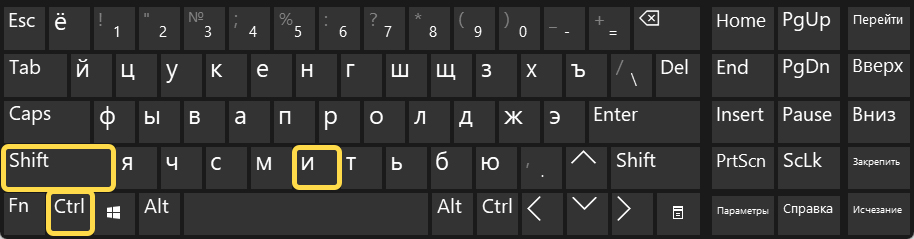 Пример комбинации Ctrl + Shift + N для включения страницы приватности
Пример комбинации Ctrl + Shift + N для включения страницы приватности
Как правильно пользоваться клавишами:
- Откройте нужный браузер;
- Зажмите комбинацию кнопок следующим образом: сначала нажимаем первую клавишу, не отпуская ее вторую и, удерживая уже обе, добавляем 3-ю.
Тогда 100% все получится 😊
Как открыть вкладку «Инкогнито» в браузере Яндекс
Про Yandex Browser писал отдельную статью: инкогнито в Яндекс браузере. Там рассказал подробно, как его включить без горячих клавиш, рекомендую к прочтению.
Сейчас кратко поясню 2 способа запуска.
- Как всегда откройте браузер делаете, щелкните по главному меню (кнопка со значком трех черточек справа вверху) и выберите «Режим инкогнито».
- Если иконка Yandex закреплена на панели задач, то кликните по ней правой кнопкой мыши (даже при выключенном браузере) и выберите в контекстном меню пункт «Новое окно в режиме …». Аналогично можно сделать, найдя Яндекс по системному поиску Windows.
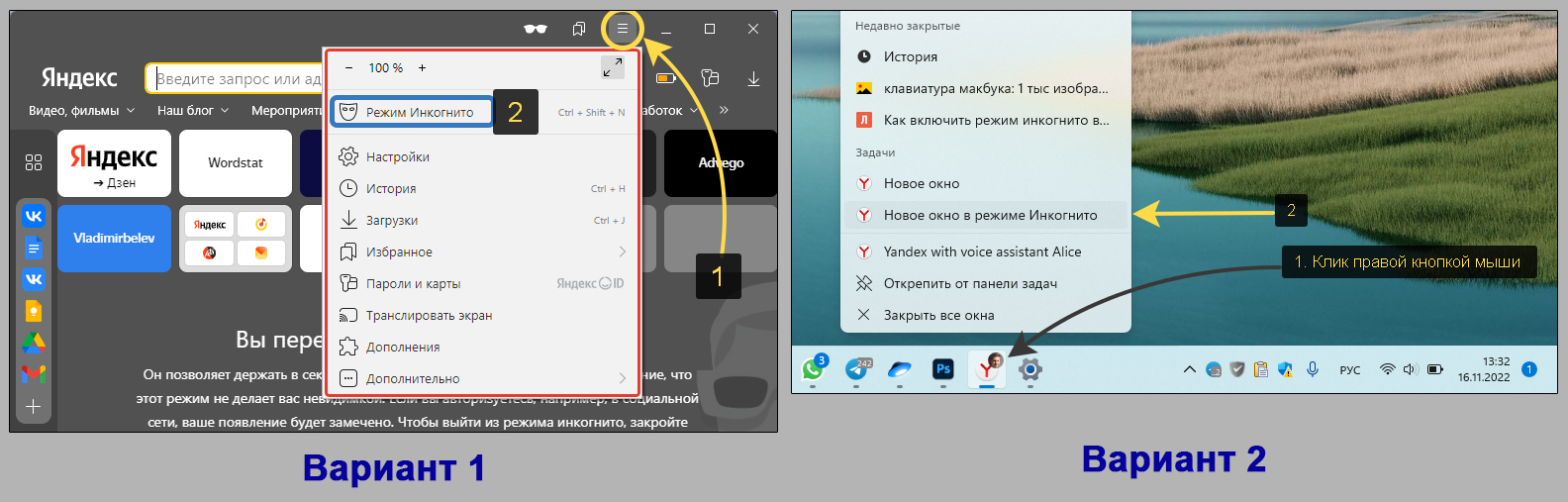 Как сделать режим Инкогнито в браузере Яндекс
Как сделать режим Инкогнито в браузере Яндекс
Для мобильной версии Android / iPhone:
- Находясь на любой странице обозревателя, тапните по кнопке «еще» (в виде трех вертикальных точек).
- Нажмите «Инкогнито вкладка».
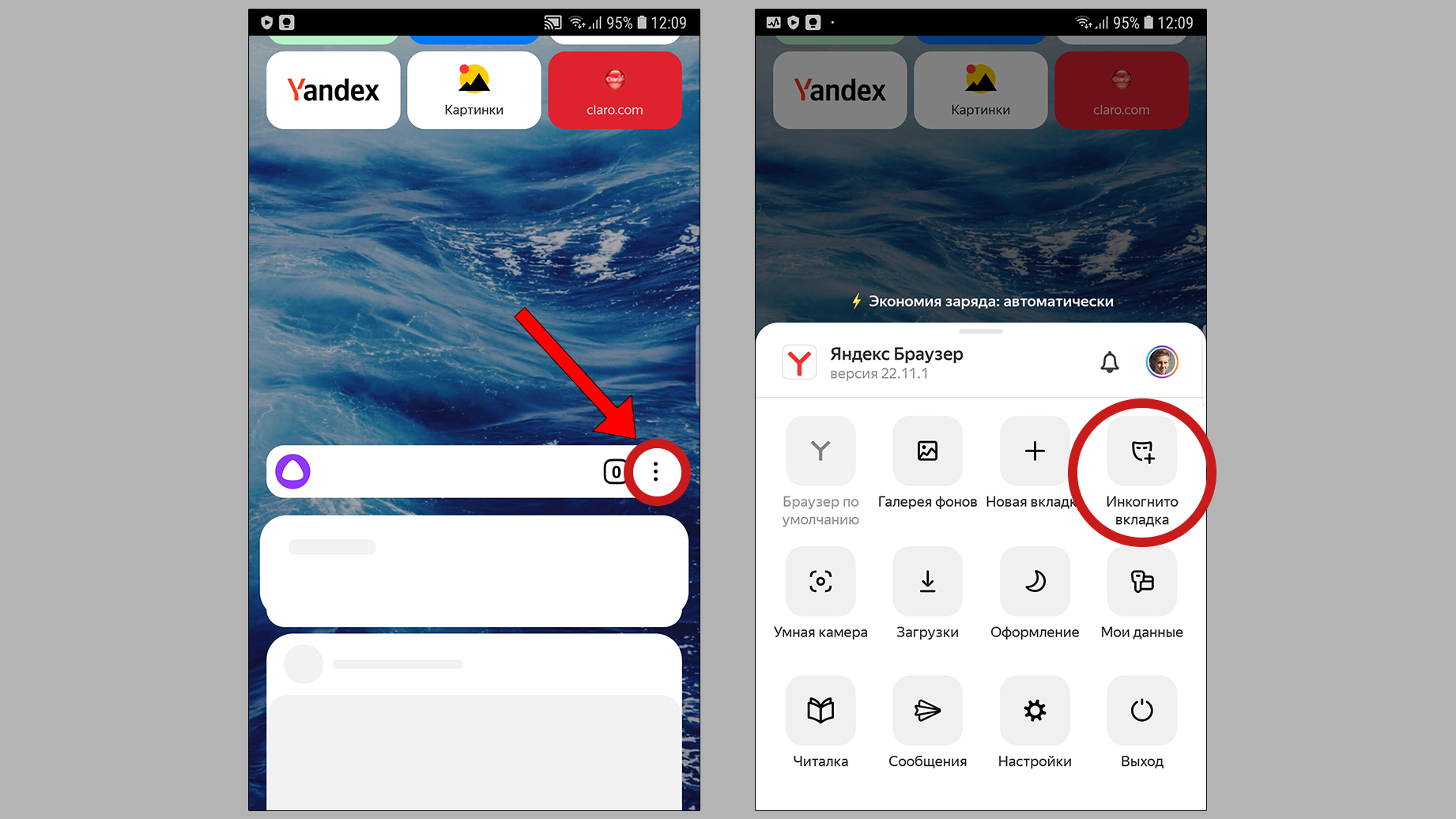 Переход в «Инкогнито» в Yandex Browser на смартфоне
Переход в «Инкогнито» в Yandex Browser на смартфоне
Как войти в режим «Инкогнито» в Google Chrome
В Гугл Хроме войти в него удобно 2-мя способами:
- Откройте Хром, кликните справа вверху по кнопке «Еще» в виде трех вертикальных точек и выберите «Новое окно в … Инкогнито».
- При закрепленном Хроме на панели задач, кликните по его значку и запустите пункт с тем же названием.
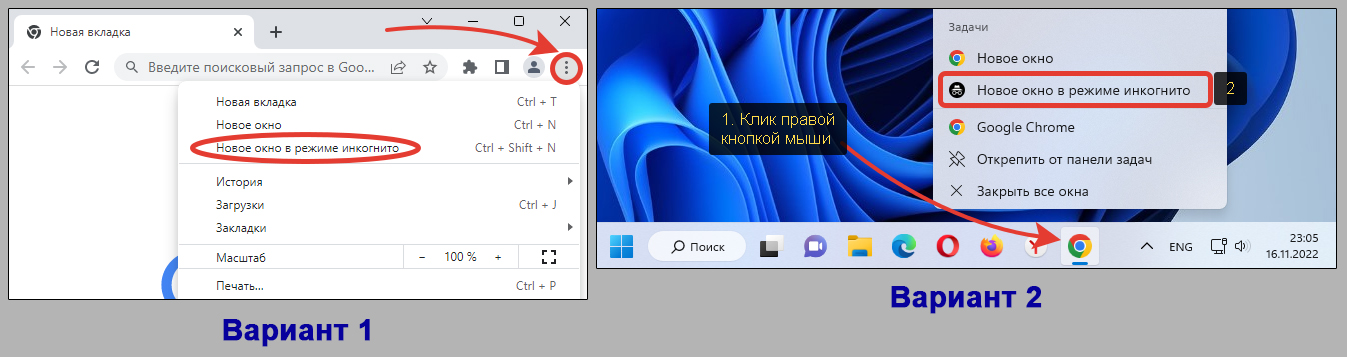 Как зайти в интернет в Google Chrome через Инкогнито
Как зайти в интернет в Google Chrome через Инкогнито
Инструкция для смартфонов:
- Распахните главное меню Хрома нажатием на три точки справа вверху.
- Выбираем пункт «Новая вкладка Инкогнито».
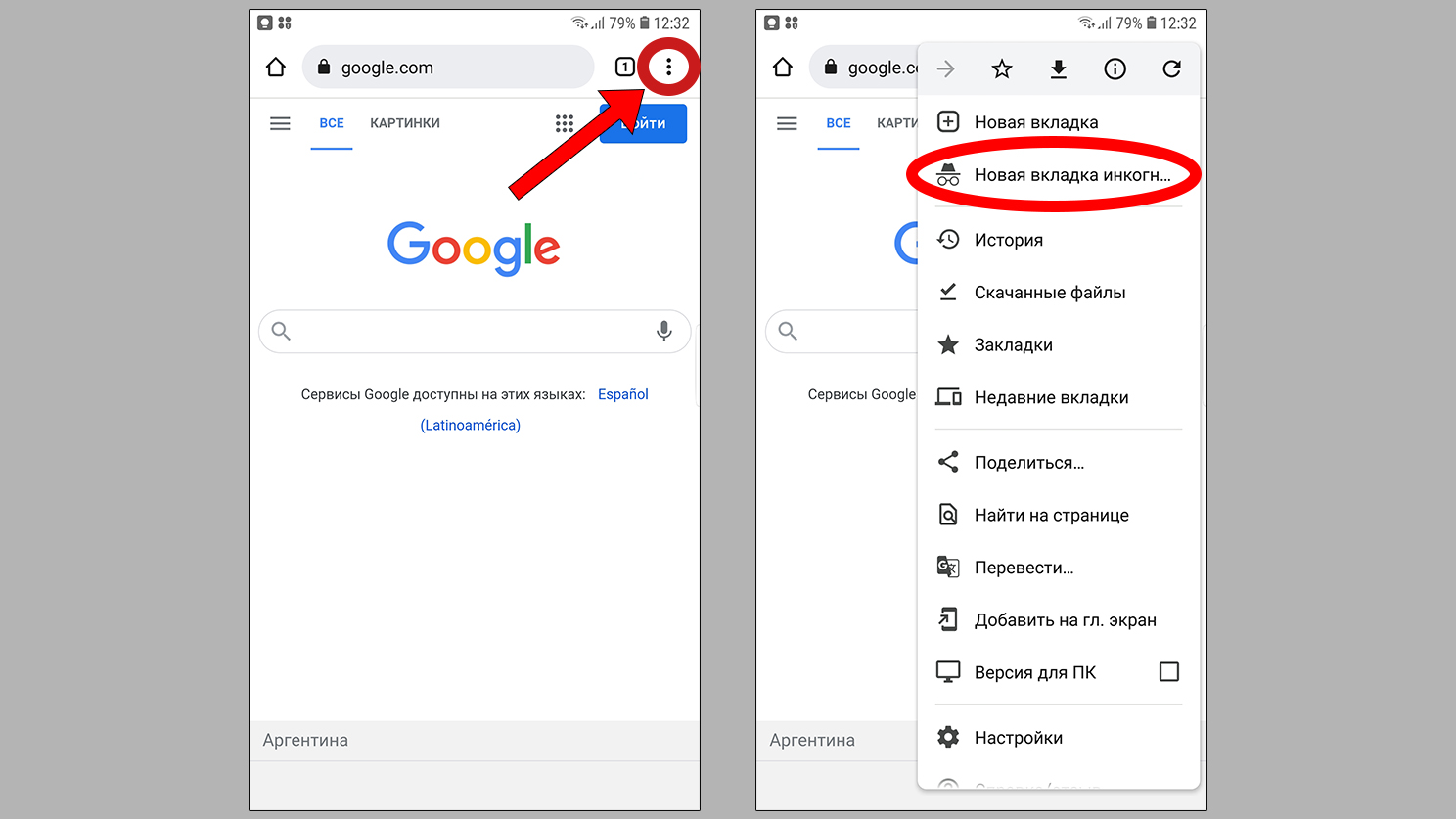 Вход в окно «Инкогнито» в Гугл Хром на телефоне
Вход в окно «Инкогнито» в Гугл Хром на телефоне
Как перейти в режим «Инкогнито» в Opera
В Опере эта опция называется приватным окном. Зайти в него проще всего 2-мя вариантами:
- Откройте браузер Опера, слева вверху кликните по красному логотипу (это кнопка меню) и выберите «Создать приватное окно».
- Аналогично делается, если закрепить Оперу на панельке задач, щелкнуть правой кнопкой мыши и выбрать запуск приватного окна.
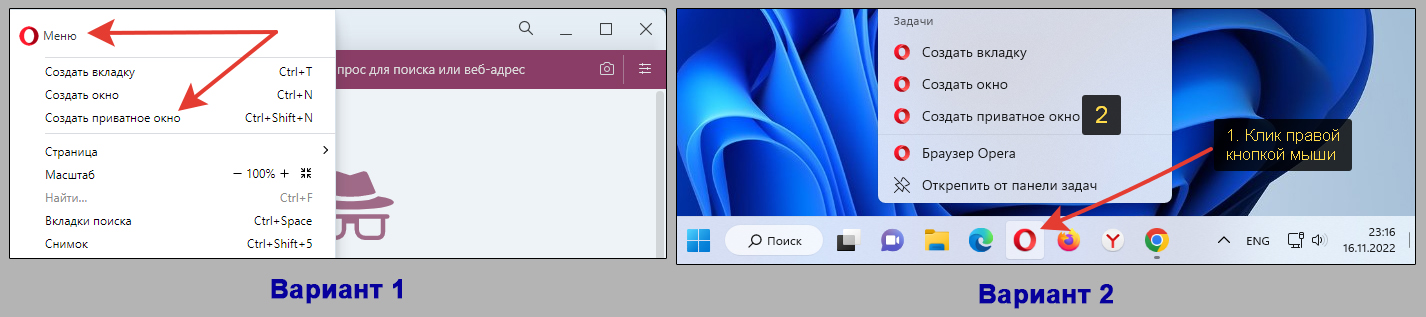 Как включить приватную страницу в обозревателе Опера
Как включить приватную страницу в обозревателе Опера
Куда нажимать на телефонах:
- На панели инструментов браузера внизу нажмите на иконку окон (на ней отображается число активных сейчас).
- Переключитесь на «Приватный» и нажмите кнопку «Плюс» (+) внизу. Готово.
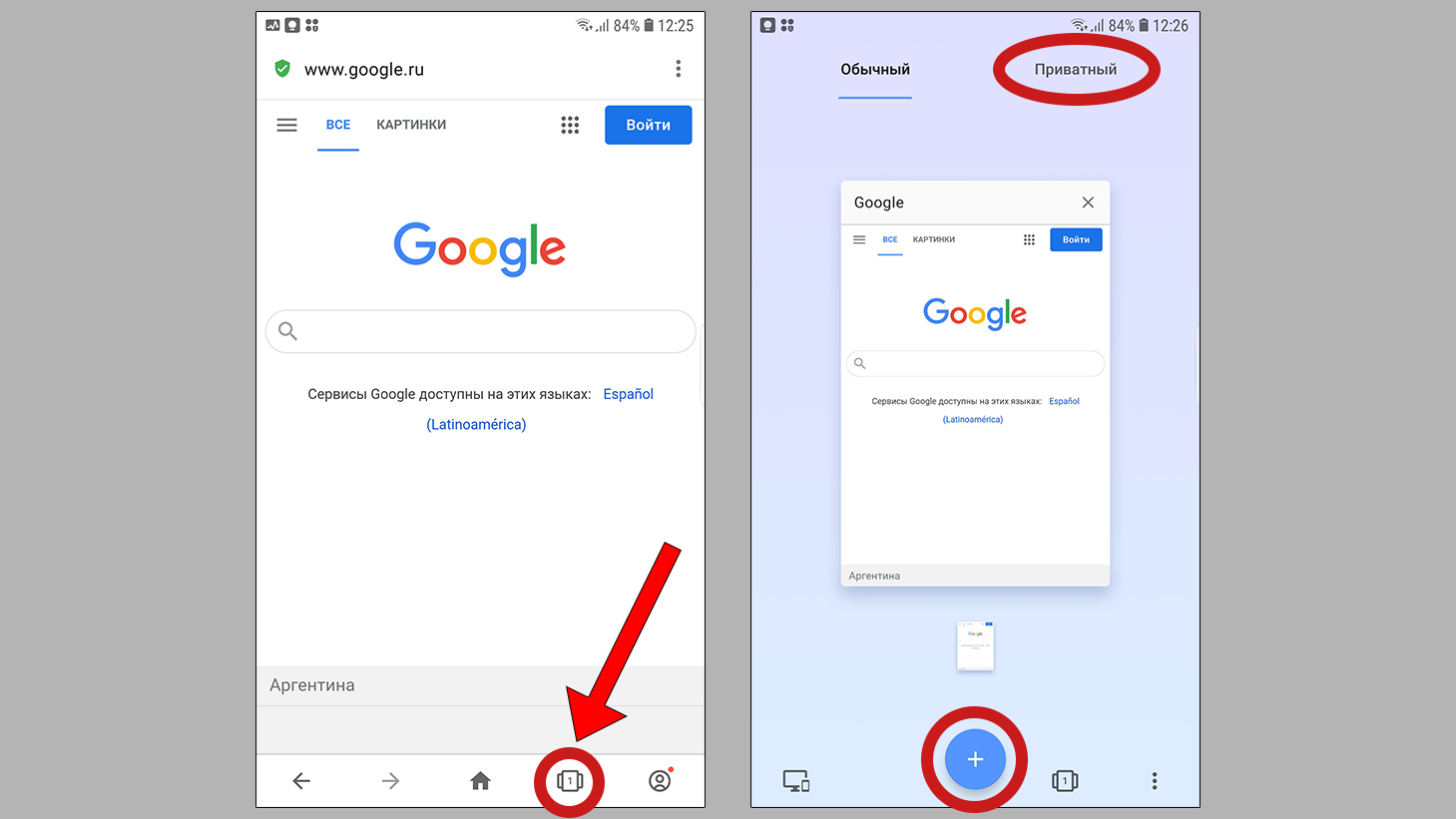 Включение приватного просмотра в «Опере» на Aндроид
Включение приватного просмотра в «Опере» на Aндроид
Как зайти в режим «Инкогнито» в Mozilla Firefox
Как и в Опере, в Мозиле Фаерфокс функционал назвали приватным окном. Запускается двумя способами:
- Перейдите в браузер, распахните меню справа вверху (в виде трех полосок) и выберите «Новое приватное окно».
- Если ярлык Firefox находится на панели задач, то кликните по нему правой кнопкой мыши и зайдите в приватное окно.
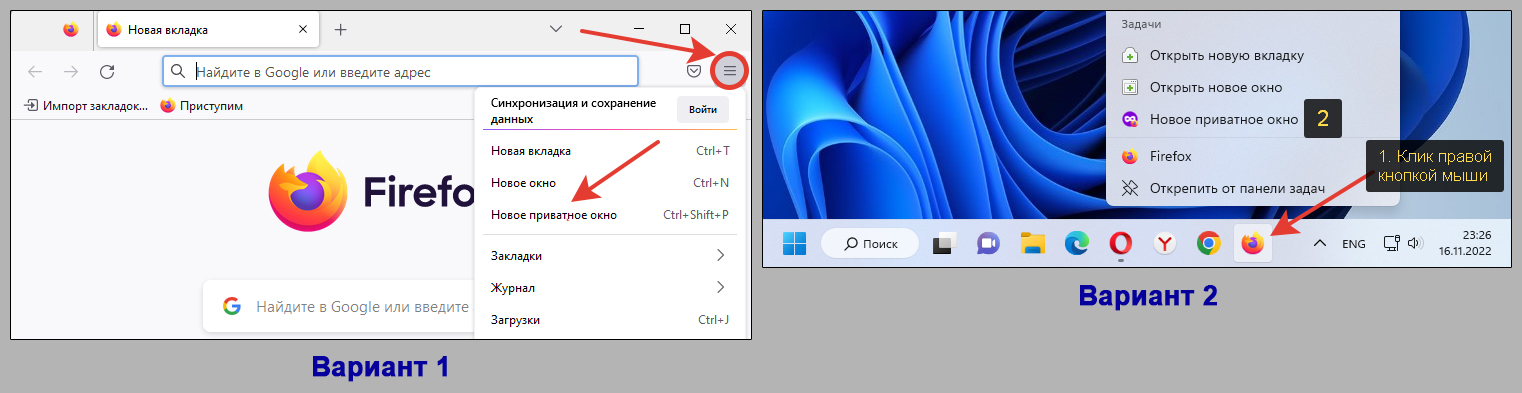 Как войти в браузер Mozilla Firefox в режиме приватности
Как войти в браузер Mozilla Firefox в режиме приватности
Как запустить частную страницу Фаерфокс на телефоне:
- Кликните по трем вертикальным точкам справа от поисковой строки.
- Нажмите на иконку приватности (маска).
- Нажмите плюс в открывшейся вкладке.
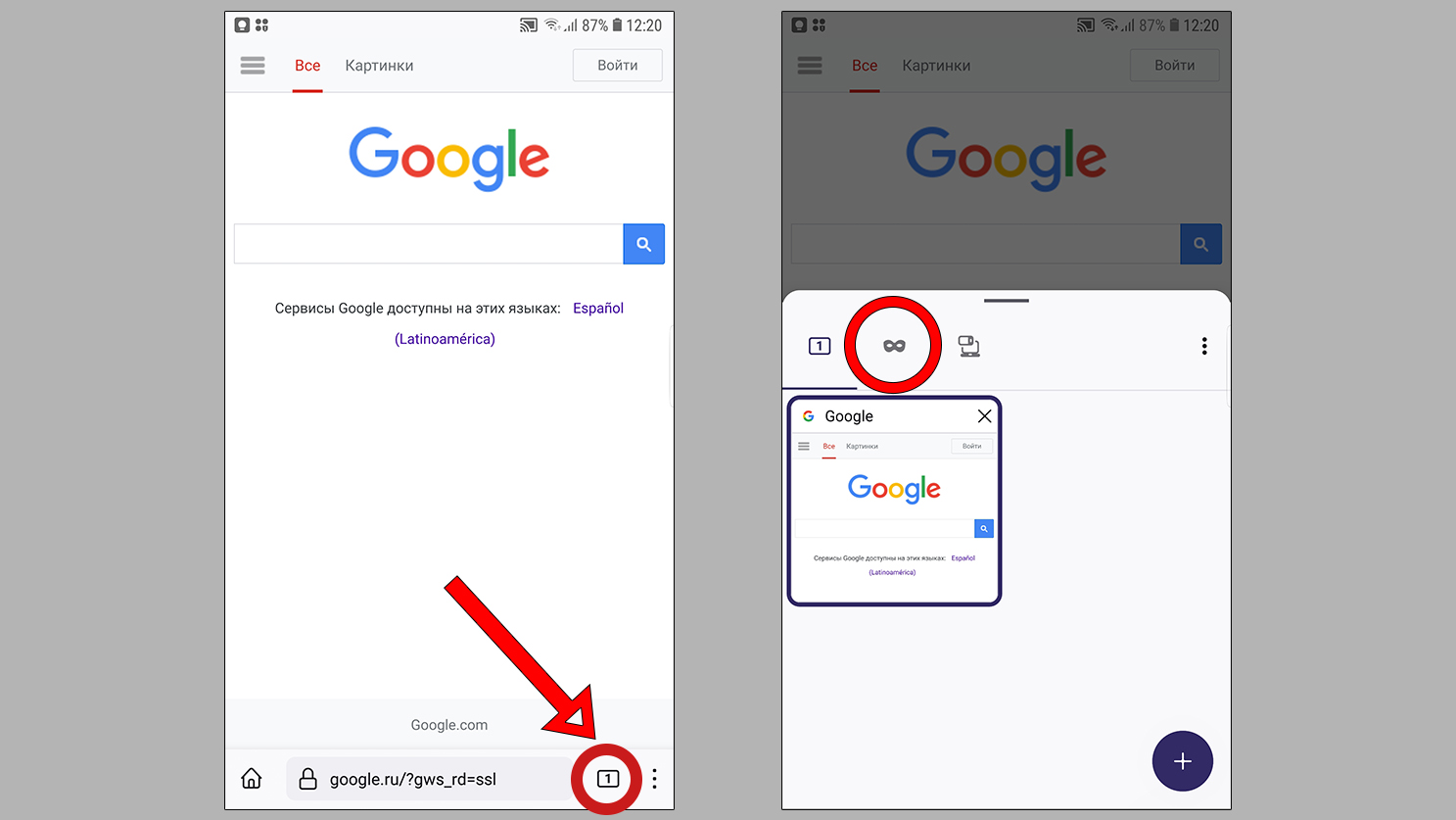 Запуск частного окна в мобильной версии браузера Mozilla Firefox
Запуск частного окна в мобильной версии браузера Mozilla Firefox
Как как зайти в режим «Инкогнито» в Microsoft Edge
В этом обозревателе Incognito зовется как окно «InPrivate». Но также есть функция «Гость», не путайте! Он обладает большими ограничениями и больше подойдет если вы заходите в интернете через браузер с чужого компьютера.
Удобные способы запуска в Microsoft Edge:
- Через сам браузер. Запустите его, кликните по кнопке меню справа вверху (выглядит как «…») и откройте «новое окно InPrivate».
- Также есть быстрый вариант запуска через иконку на панели задач (если вы закрепляли веб-браузер на ней). Щелкаем правой кнопкой мыши по значку Edge и выберите тот же пункт меню «Новое окно InPrivate».
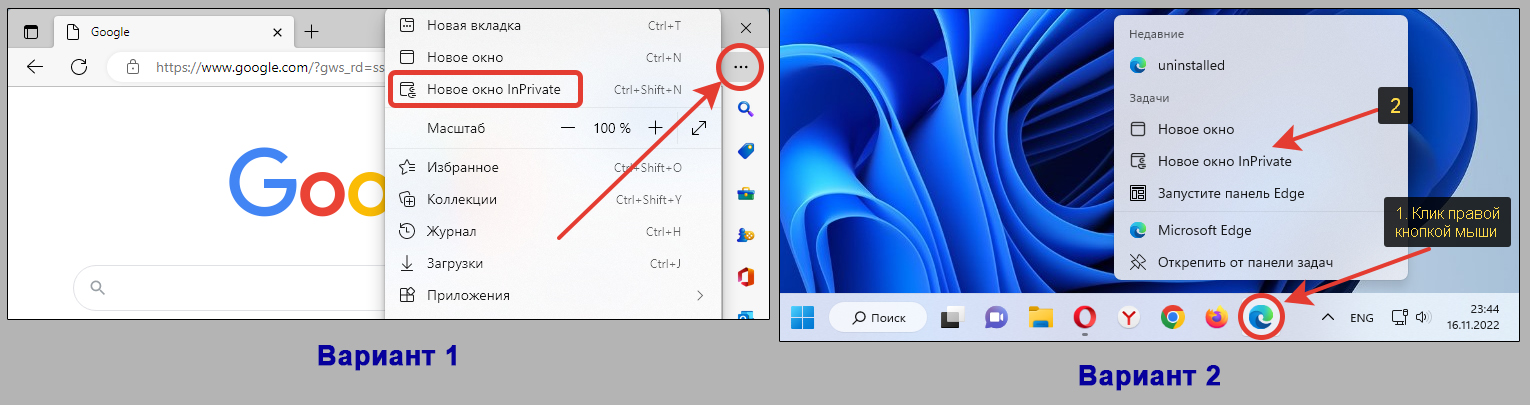 2 варианта активировать InPrivate в браузере Microsoft Edge
2 варианта активировать InPrivate в браузере Microsoft Edge
Для пользователей браузера на смартфонах / планшетах:
- Нажмите на кнопку меню внизу — кнопка «три точки» (…).
- Активируйте функцию «Новая вкладка InPrivate».
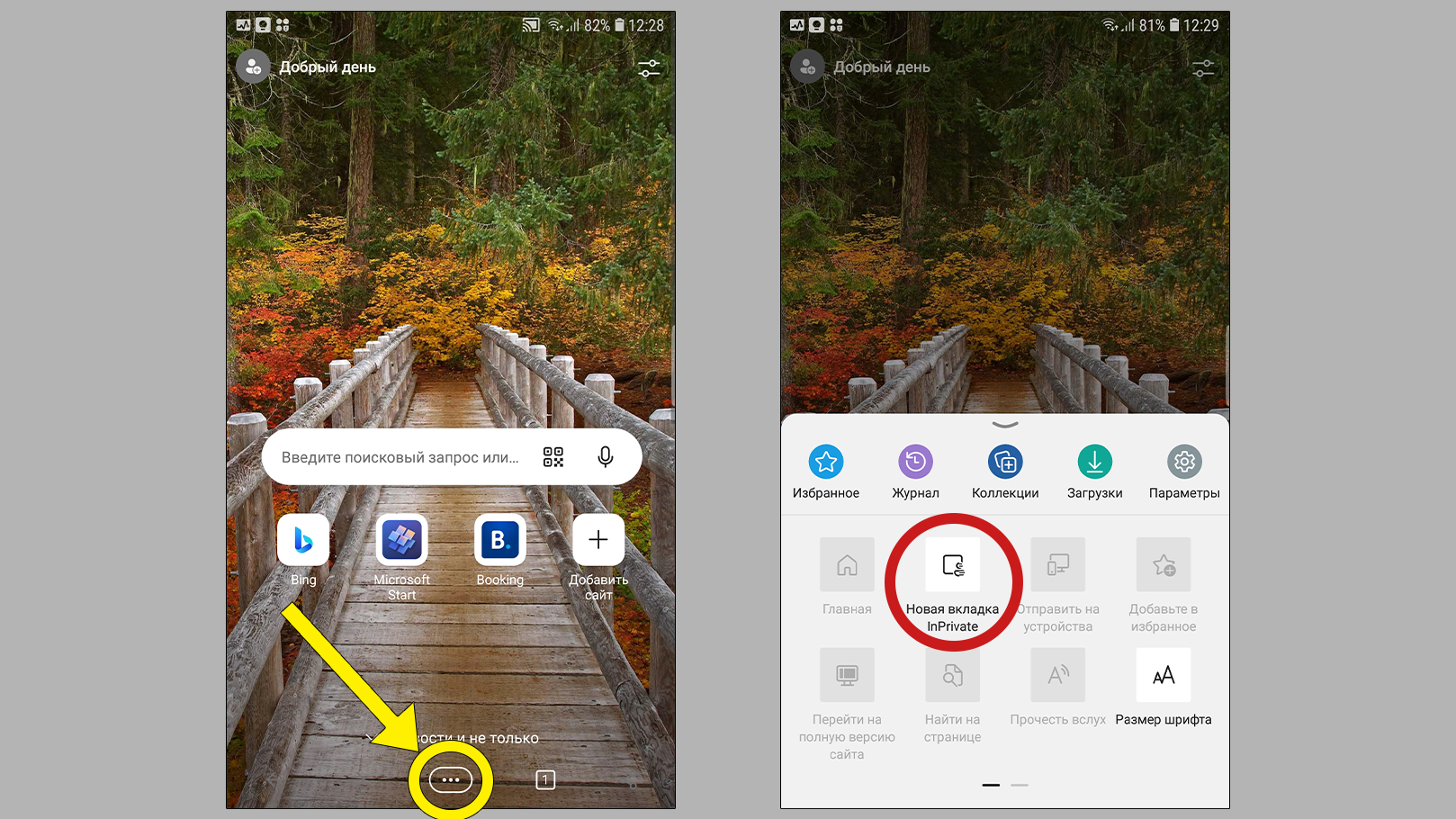 Открытие InPrivate в обозревателе Майкрософт Эйдж для телефона
Открытие InPrivate в обозревателе Майкрософт Эйдж для телефона
Как открыть вкладку в режиме «Инкогнито» в Safari
В Сафари данная функция названа «частным окном».
Этого браузера нет под Windows, он работает только для десктопных систем Мак ОС и iOS (смартфоны Айфон и планшеты Айпад).
Для запуска В компьютерной версии Safari для Mac OS нужно просто зайти в меню «Файл» и выбрать «Новое частное окно».
Инструкция для мобильной версии Safari (см. наглядную картинку):
- Кликните по иконке окон в правом нижнем углу окна браузера.
- Внизу отобразится кол-во открытых вкладок. Нажмите на них.
- Выберите «Частный доступ».
- Теперь нажимаем на «+» слева внизу. Станет активным окно частного просмотра.
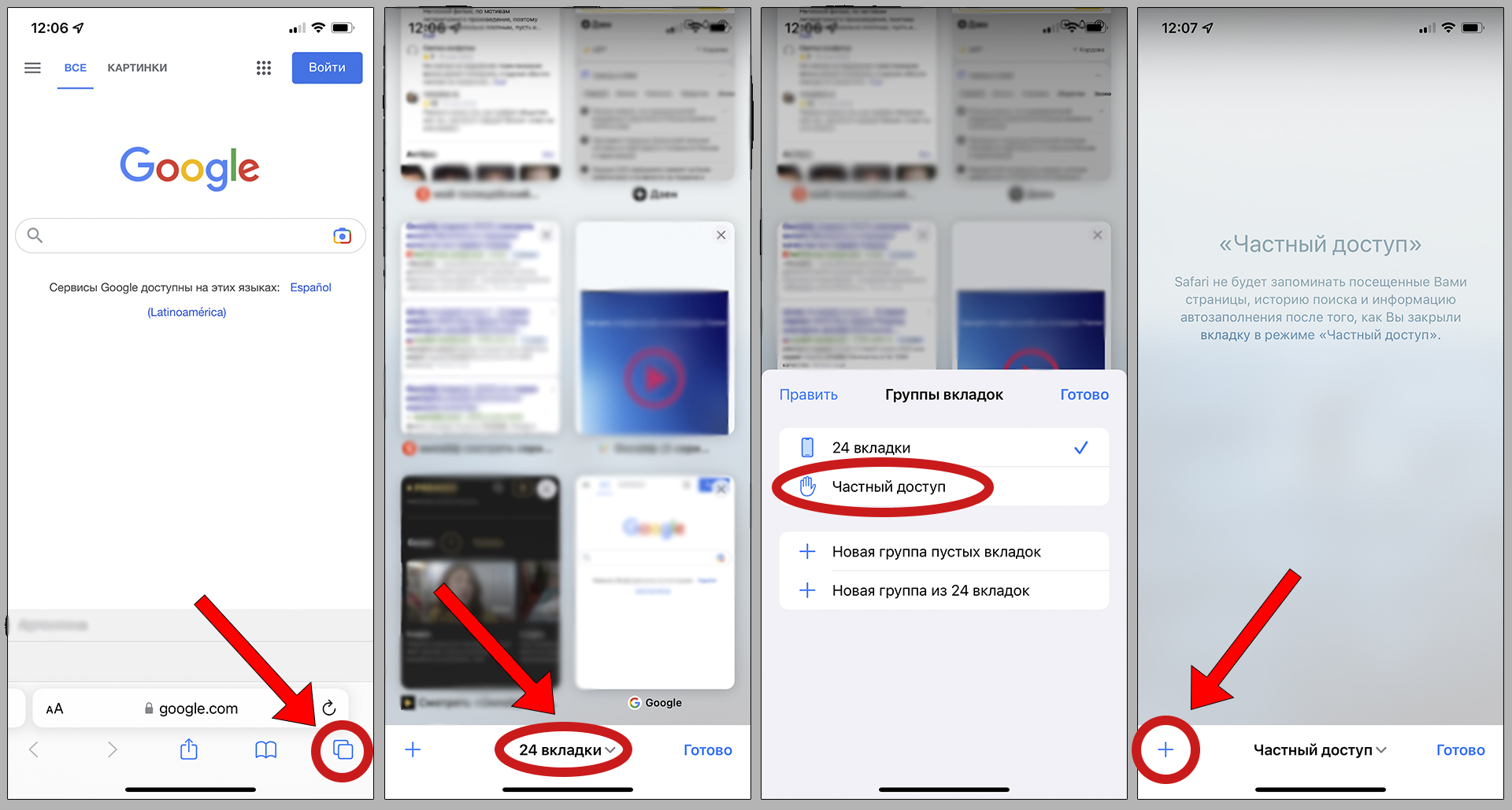 Вход в частный доступ мобильного браузера Safari для Айфона и Айпэда
Вход в частный доступ мобильного браузера Safari для Айфона и Айпэда
Как войти в приватный просмотр через Internet Explorer
В IE называется «InPrivate», как в Edge. После перехода в него даже в строке адреса будет указано по умолчанию «about inprivate».
2 варианта включить такую страницу в этом браузере:
- Запустите Internet Explorer, кликните по кнопке настроек (в виде шестеренки) в правом верхнем углу. Перейдите в подменю «Безопасность» и откройте «Просмотр InPrivate».
- Если IE закреплен на панеле задач, сделайте правый клик по его иконке и запустите из меню «Начать просмотр InPrivate».
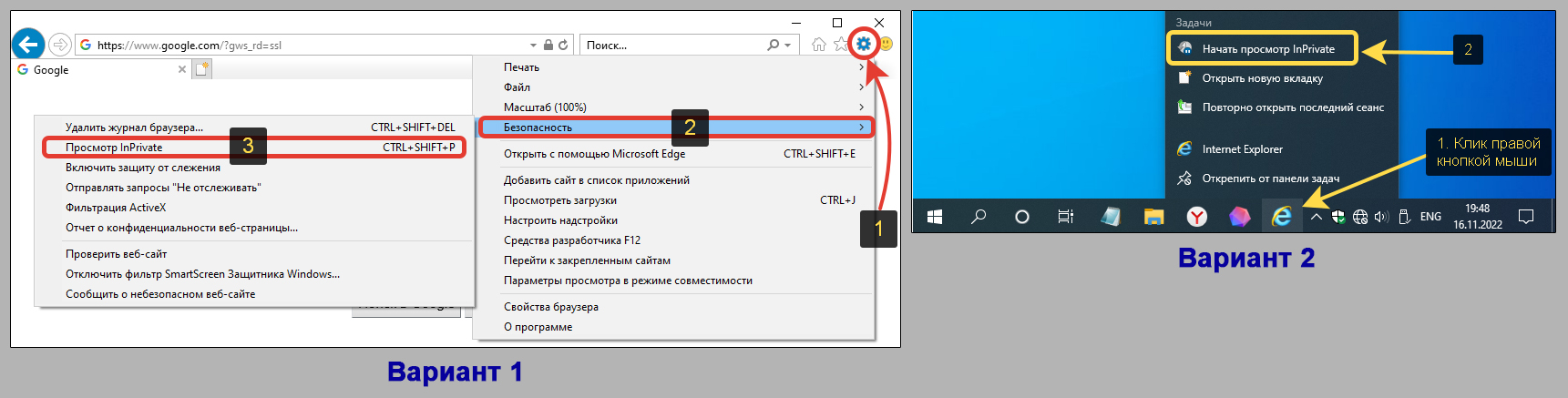 Как включить невидимку в Internet Explorer
Как включить невидимку в Internet Explorer
Мобильного браузера IE в природе не существует, ни под Android, ни под iPhone / iPad.
Да и десктопной уже пора бы прекратить пользоваться 😊 Официальная поддержка завершилась 10 июня 2022 года, браузер больше не получает обновления и чем дальше, тем больше с ним возникает проблем (новые сайты могут открываться совсем «криво»).
Как открыть отдельную ссылку в Инкогнито
Помимо того, что в любом браузере вы можете включить отдельное «частное» окно и уже на все сайты заходить в нем, есть также способ открывать таким образом только определенные ссылки.
Для этого нужно щелкнуть по нужной ссылке правой кнопкой мышки и выбрать пункт «Открыть ссылку в режиме Инкогнито». Либо аналогичное название данного в браузере: InPrivate, частное окно и т.д. Смотрите 2 примера на изображении ниже.
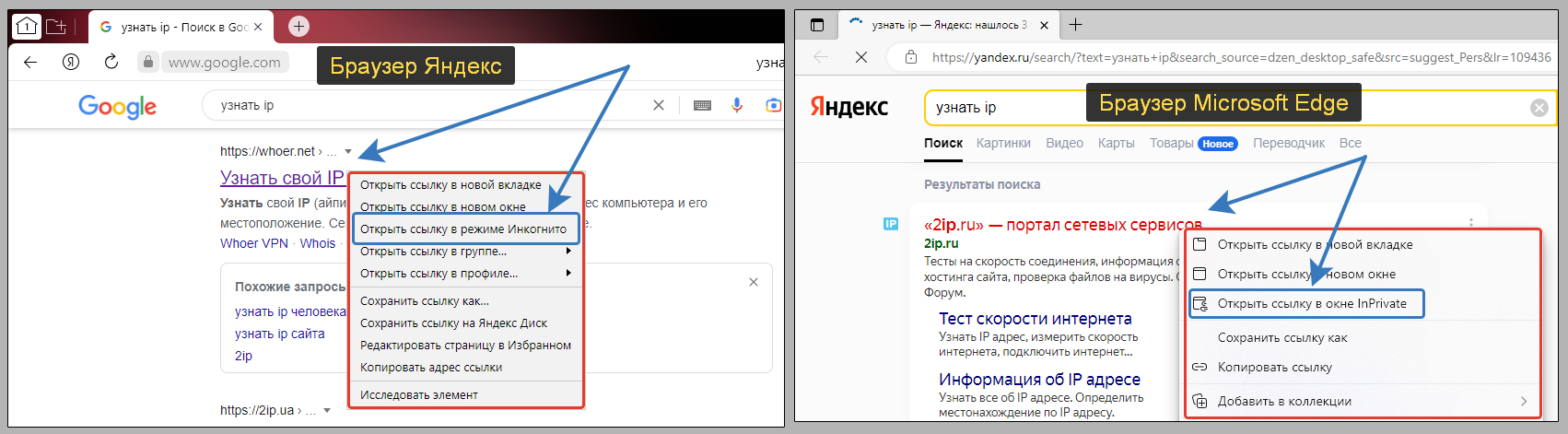 Как открыть вкладку (отдельную ссылку) в частном просмотре
Как открыть вкладку (отдельную ссылку) в частном просмотре
FAQ (вопрос— ответ)
Зачем нужен такой режим?
Он позволяет вам не оставлять после своей сессии в браузере никаких следов, поскольку при выходе из данного режима, обнуляется вся история запросов, посещенных сайтов. Например, вы вошли в личный кабинет и даже отметили опцию «Запомнить меня». Но после выхода из «incognito mode», произойдёт автоматический выход из вашего аккаунта, в котором ранее авторизовались + не сохраняются введенные логины, пароли, автозаполнение форм и прочая информация.
Но это ни в коем случае не обеспечивает вашу анонимность и полную конфиденциальность в интернете. Через него 100% не удастся скрыть личность в сети. Например, сайты по прежнему будут видеть ваш IP-адрес, смогут узнать с какого устройства вы заходите и т.д. Раскрытие подобной информации уже не позволяет быть незамеченным.
Чтобы обеспечить полную конфиденциальность, используйте доступ по VPN (пояснил в следующем вопросе ниже). Можно поставить его в качестве приложения и на ПК и на смартфон. Возможно и использование в браузере, но это менее удобный вариант.
Забавно, но ряд пользователей называет этот режим как «инготико» 😊
Чем обеспечить максимальную конфиденциальность?
Поможет только ВПН. Причем не абы какой, а надежный, который не просто маскирует айпи адрес, а реально делает вас обезличенным на просторах интернета. На такое способны, как правило, только платные сервисы VPN-провайдеров.
Ранее делал подборку VPN для Яндекс браузера. Можете воспользоваться ей, потому что перечисленные в ней варианты подходят для многих других веб-браузеров или можно просто установить в качестве программы на компьютер.
В чем отличия «Инкогнито» от Гостя?
Действительно, режим «Гость» есть в некоторых браузерах, например: Google Chrome, Microsoft Edge.
Гостевой обладает
более строгими
настройками приватности. Например:
1. В нем нельзя просматривать веб-сайты из избранного списка и добавлять новые.
2. Не подставляются сохраненные данные автозаполнения из личных сведений, например, ФИО, телефоны, адреса, почты из форм регистрации.
3. Не получится быстро заходить на сайты если в обычном режиме для них уже были сохранены логины и пароли.
4. Не видно список загрузок, расширений.
Как отключить «Инкогнито»?
Чтобы выйти, просто закройте все открытые приватные вкладки браузера. Подробностями и нюансами поделился в отдельной заметке.
Основные выводы
Уверен, теперь вы знаете, как включить режим Инкогнито и сможете легко повторить за мной пару шагов по данной инструкции для вашего браузера.
Вы могли заметить, что приватное окно открывается во всех браузерах фактически одинаково, что для ПК, что для мобильных устройств. Буквально 2-3 клика.
В заключении напомню, что все это никак не обеспечивает конфиденциальность пользователя в сети. Все сайты, которые вы посещаете, будут знать о вашем посещении, увидят адрес IP устройства и прочие стандартные сведения. Максимальная маскировка обеспечивается только с помощью VPN и аналогичных технологий.
Напишите, пожалуйста, ниже в комментариях, пользуетесь ли вы приватным режимом и для чего? Я, к примеру, пользуюсь ежедневно в рабочих целях — перед написанием контента на свой блог анализирую поисковую выдачу без примеси персональных рекомендаций. Если остались вопросы или что-то не получается, также пишите в комментарии, буду рад помочь! 😊
Как включить режим инкогнито на телефоне
Опубликовано 23.03.2022
Что такое режим инкогнито и зачем он нужен?
Данный формат инкогнито присутствует во всех более менее популярных браузерах. Он открывает приватное окно, которое не сохраняет вашу историю просмотров. А так же логины, пароли или другую введенную вами информацию. Мобильные браузеры не работают в оконном режиме, поэтому они работают с отдельной приватной вкладкой в режиме инкогнито.
Режим инкогнито не позволяет другим пользователям вашего устройства узнать, какие сайты вы посещали или какие данные для входа в систему вы использовали. Хочу заметить что при открытии приватного окна на компьютере, основной браузер работает без изменений. Так же и с телефонами, вкладка Инкогнито никак не влияет на открытые вкладки.
Это может быть полезно для вас, если вы хотите пользоваться Интернетом не оставляя следов на своем компьютере, планшете или смартфоне.
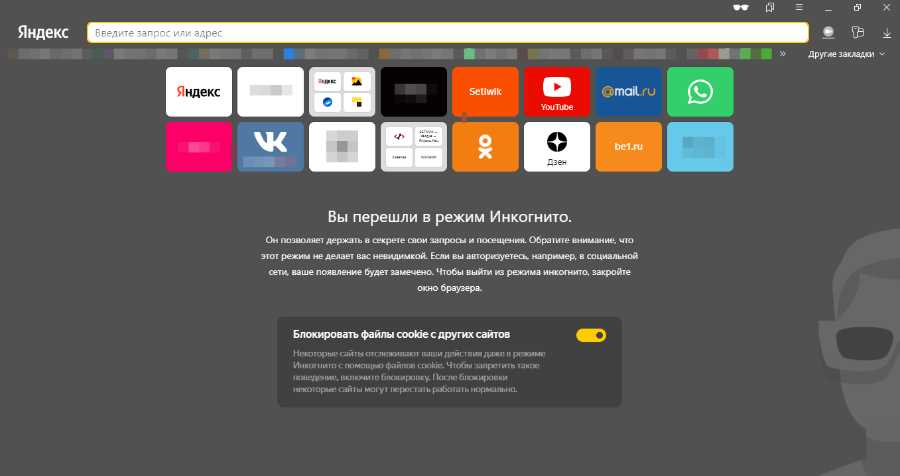
Учтите: закладки и загруженные файлы сохраняются на вашем устройстве, даже если вы находитесь в режиме инкогнито. А так же администратор сайта, который вы посещаете, может легко увидеть ваш IP-адрес и даже ваше приблизительное местоположение. Вопреки распространенному мнению, что инкогнито гарант анонимности. Режим инкогнито не гарантирует анонимности.
Все расширения браузера которые были установлены не работают в этом режиме. Но если вы включили опцию «Разрешить использование в режиме инкогнито» в настройках конкретного плагина, то он будет работать без проблем.
Как включить режим инкогнито в Яндекс.Браузере на компьютере
Используйте комбинацию горячих клавиш Ctrl + Shift + N (в ОС Windows) или Cmd + Shift + N если вы используете macOS. Так же можно нажать кнопку меню с тремя линиями в правом верхнем углу экрана и выберите «Режим инкогнито«.
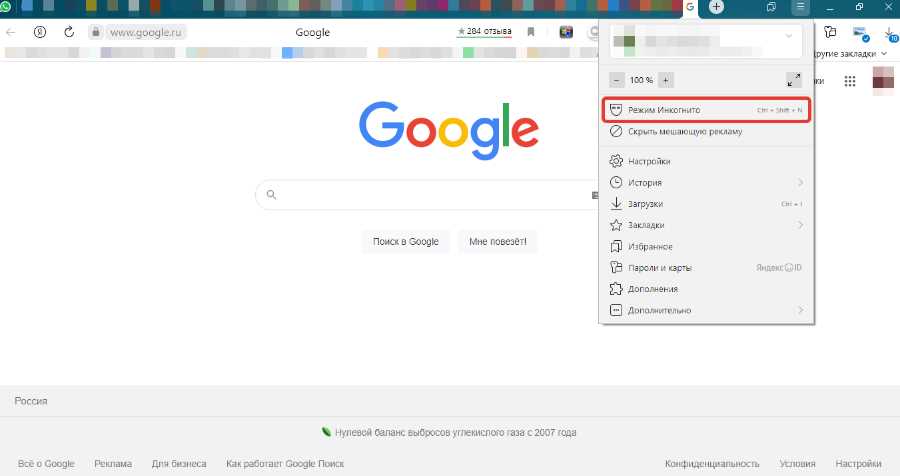
Чтобы выйти из этого режима, закройте текущее окно.
Как включить режим инкогнито в Yandex.Браузере на телефоне Android
Нажмите кнопку меню (значок с тремя точками) и выберите вкладку «Инкогнито».
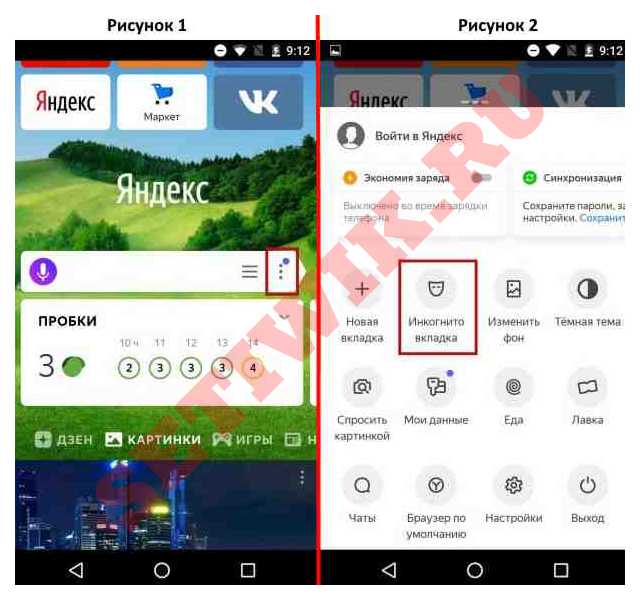
Чтобы выйти из этого режима, просто закройте открытую вклад вкладку. Хотим заметить, что инкогнито недоступно в упрощенной версии браузера Yandex Light.
Как включить режим Инкогнито в Яндекс.Браузере на iPhone
Просто нажмите кнопку меню с тремя вертикальными точками, далее выберите «Войти в режим инкогнито«.
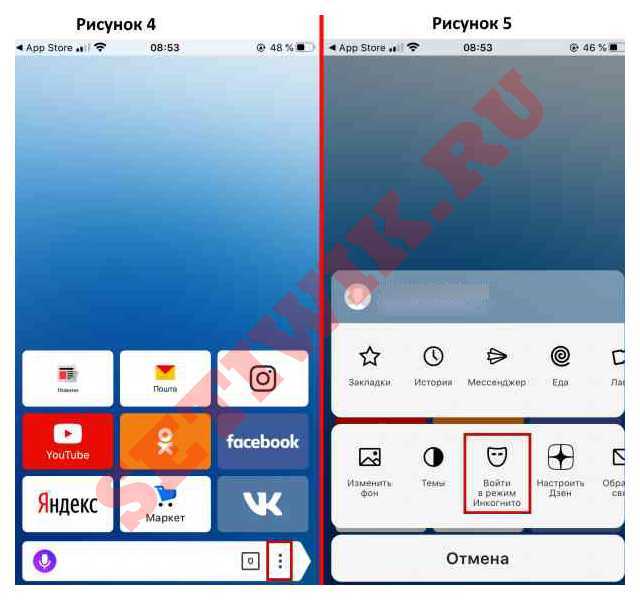
Чтобы вернуться в обычный режим, закройте текущую вкладку и все.
При возникновении необходимости посещать сайты и оставаться незамеченным, для пользователей разработан режим «инкогнито». Браузер, через который совершается выход в интернет, не будет сохранять историю запросов и посещений. Многие современные мобильные устройства включают такую функцию. В статье рассматриваются подробные способы включения инкогнито на телефоне, в наиболее часто используемых мобильных браузерах.
Содержание
- Что такое режим инкогнито на телефоне
- Как работает режим инкогнито
- Как включить режим инкогнито на телефоне Андроид
- В стандартном браузере Андроид
- Как отключить режим Инкогнито
- Чем заменить режим Инкогнито
- Бонус: советы при работе в режиме Инкогнито
- Когда режим не подходит
Что такое режим инкогнито на телефоне
У многих пользователей сложилось мнение, что использование режима в любом браузере, способно обеспечить полную анонимность, для всех. На деле, все обстоит иначе. Чтобы не попасться, следует четко определить, кто может стать «невидимкой» и как на самом деле работает режим инкогнито.
Приватный просмотр представляет собой режим работы браузера, обеспечивающий определенную конфиденциальность перед людьми, с которыми ведется одновременное использование гаджета.
Использовать статус инкогнито рационально в случае, если имеется главная цель — скрыть свою личность от других пользователей, имеющих равный доступ к устройству.
Какие данные не будут сохраняться при использовании режима:
- история посещений интернет-страниц;
- поисковые запросы;
- вводимые сведения в формах для авторизации (пароли, логины);
- файлы cookie (куки);
- загрузки;
- автономные данные, стирающиеся при выходы из приватного окна.
Следует иметь ввиду, что закладки, создаваемые в ходе просмотра в режиме приват, сохраняются в стандартной работе браузера, скаченные файлы остаются на компьютере.
IP-адрес, по которому всегда определяется местоположение человека в сети, в инкогнито нельзя поменять. Таким образом, стать невидимкой в сети интернет можно только для того, кто тоже имеет доступ к android.
Все другие пользователи извне, смогут вполне без проблем наблюдать, кто и куда заходил. Следовательно, использование такого режима не гарантирует полной анонимности.
Как работает режим инкогнито
Первое, что потребуется сделать пользователю, открыть саму вкладку. Страница загрузится в темном оттенке, после чего, можно просматривать нужные сайты, загружать файлы, не беспокоясь за свою конфиденциальность. Режим доступен в любом бразуре.
Зачем нужна рассматриваемая функция:
- С целью входа в учетные записи — практически все браузеры настроены на сохранение паролей и сведений о совершаемых входах, чтобы пользователю было проще и быстрее получать доступ к необходимым аккаунтам. Мобильные устройства участвуют в общем обмене информацией и могу быть украдены, в результате чего, личные сведения могут попасть в руки к мошенникам.
- Пользователь не желает получать таргетинг-рекламу — сам по себе приватный режим не блокирует появление рекламных объявлений, но это не означает, что запросы не будут затронуты предыдущими поисковыми предпочтениями. Поисковые системы собирают сведения отовсюду, чтобы специально для пользователя подобрать подходящие рекламные объявления. Если в этом нет необходимости, и требуется иметь чистый поиск, приватный режим — выход из ситуации.
- Для одновременного использования сразу нескольких аккаунтов — допускается открытие обычной вкладки браузера и в режиме инкогнито.
- Необходимо провести работу в приватной опции — причин этому может быть много. Например, требуется купить какую-то личную вещь, выяснить новости. Пользователю не придется беспокоиться о том, что посторонние глаза узнают о поисковых привычках тем более, если телефон попадет в чужие руки.
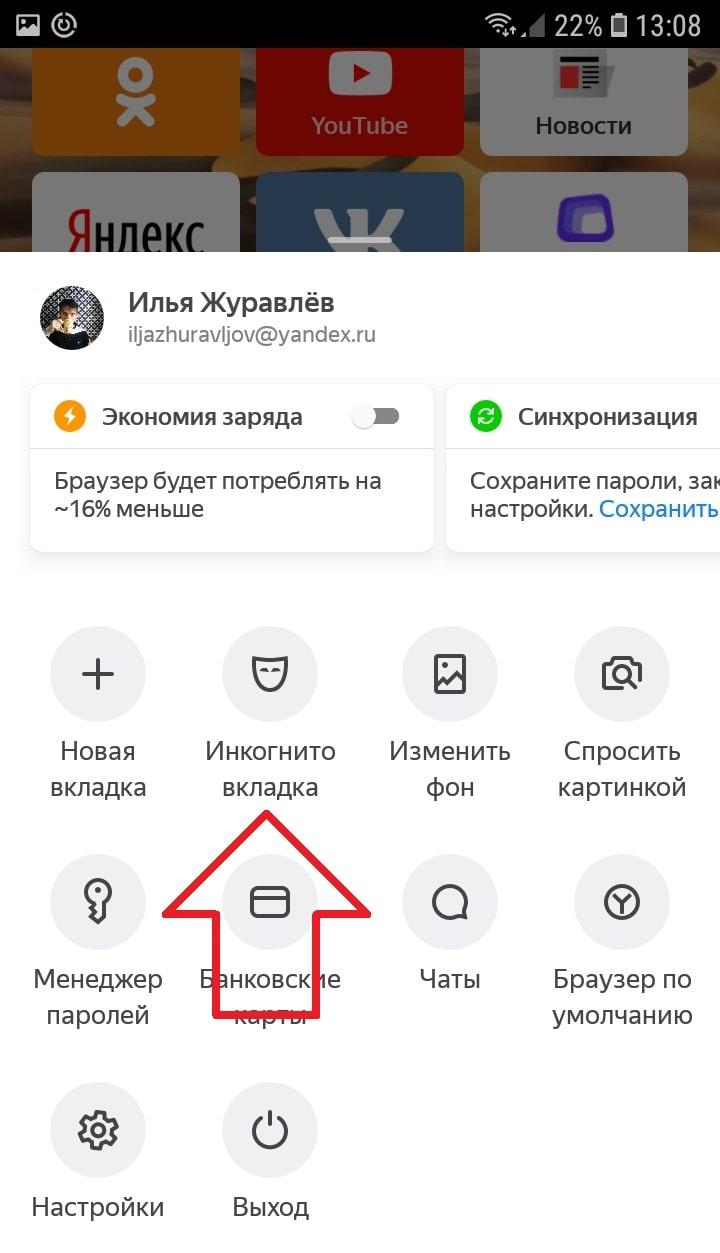
Нередко при работе в интернете возникает необходимость активации режима инкогнито. Это мотивируется не только необходимостью приобретения товаров в виртуальных магазинах таким образом, чтобы об этом никто не узнал, но и другими причинами. Рассмотрим, как это сделать и зачем это нужно.
Преимущества и недостатки режима
Персональные данные приобретают режим конфиденциальности
Доступна работа сразу с несколькими аккаунтами социальных сетей
На устройстве не сохраняются файлы куки и кэш
Пользователь не видит таргетированной рекламы на веб-сайтах
Можно потерять важные данные, так как история посещений не сохраняется
СМС не входят в пакет
Нет 100 % конфиденциальности
Данные о активности в сети в любом случае будут передаваться провайдеру и системному администратору
Как включить режим инкогнито на телефоне Андроид
Включение режима происходит следующим образом:
- запускается поисковик;
- нажимается на «три точки», находящиеся возле строки поиска;
- открывается список настроек, в нем выбирается «новая вкладка инкогнито»;
- откроется страница, для безопасного посещения порталов интернета.
Ничего сложного во включении нет. Для возврата достаточно закрыть используемую вкладку и вся история просмотров и загрузок полностью будет удалена.
В гугл хром
Пользователь должен нажать на значок «Google Chrome», запустив стартовое окно. Делается это в момент, когда на экране запускается посторонний сайт. Далее, порядок действий следующий:
- нажать на три точки, находящиеся вверху экрана;
- в открывшемся меню выбирается пункт «новая вкладка инкогнито»;
- цвет фона поменяется с белого на черный.
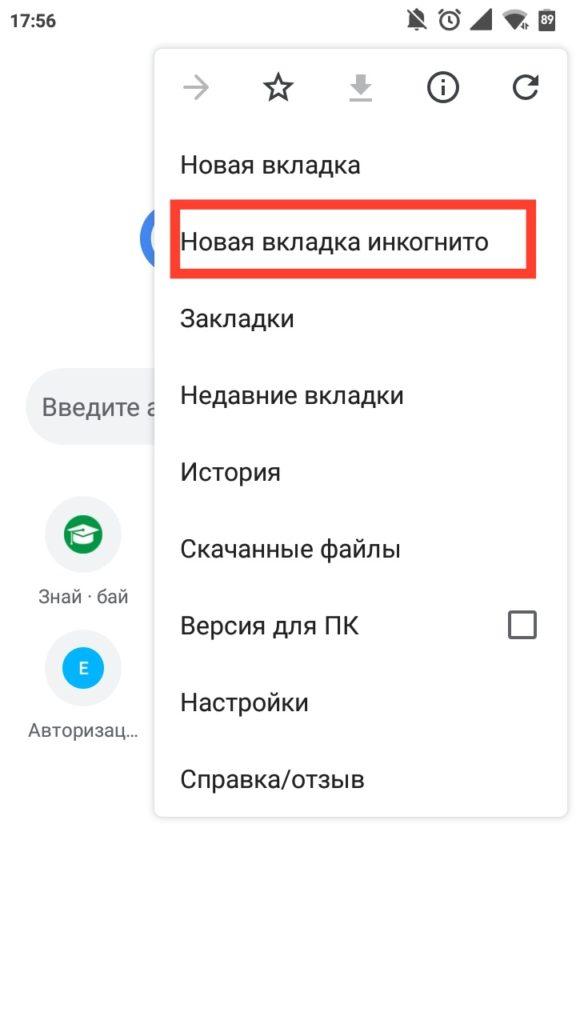
Включение режима на телефоне занимает пару минут и включает 2-3 клика по экрану.
В Яндекс.браузер
Как открыть режим инкогнито в браузере Яндекс:
- после запуска отрывается главное меню;
- выбирается раздел «режим инкогнито»;
- откроется приватное окно.
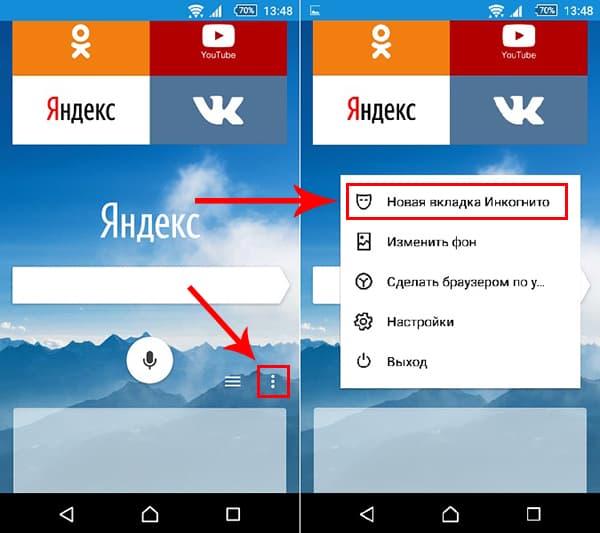
Сущность функции сводится к тому, что при его активации, в браузере не сохраняются следующие сведения:
- история посещений;
- вводимые в поисковик запросы;
- логины, пароли, используемые при авторизации на различных сервисах.
Режим ни как не сказывается на изменениях настроек, добавления новых закладок, загрузке файлов. Все сохраняется в системе.
Какие еще нюансы включает функция инкогнито:
- блокировка функций при синхронизации сведений;
- я Яндекс.Дзен прекращаются предложения публикаций;
- защита беспроводного соединения не будет применяться.
В стандартном браузере Андроид
Необходимая опция располагается в меню «приватная вкладка. В зависимости от устройства, она может находиться в верхнем углу или среди кнопок навигации самого устройства.
Как отключить режим Инкогнито
Выключение функции доступно несколькими способами:
- открывается новая страница, нажимается ссылка «выйти», располагающаяся по центру экрана;
- выбирается иконка параметров браузера и выбирается пункт выхода из режима;
- через переход в окно вкладок, переключается работа в стандартный режим.
Сложностей при выключении браузера возникнуть не должно. Их можно применить как на мобильном устройстве, так и на планшете.
Чем заменить режим Инкогнито
Существует немало приватных браузеров, которые также можно использовать для приватного выхода в сеть интернет:
- Браузер DuckDuckGo — поисковая система, созданная с учетом конфиденциальности. Является первым и последним приложением, выпущенным компанией. Несмотря на то, что используется собственная поисковая система, мобильный браузер также заставляет сайты применять шифрование, как аналог дополнения браузер HTTPS Everywhere, для настольных компьютеров. По функциональности и дизайну, браузер имеет схожесть с Firefox и Chrome.
- InBrowser — практически один из лучших вариантов, идеально подходящих тем, кто с особой серьезностью относится к конфиденциальности и безопасности при использовании сети Интернет. Браузер регулярно находится в режиме невидимки. Вся информация сразу удаляется, после нажатия кнопки «выход» или «закрыть». InBrowser предоставляет возможность использования услуг VPN. Разработчики свели дизайн приложения к минимуму, чтобы удалить все раздражающие неуместные объявления, для более комфортного использования.
Если активировать приватный режим не удалось, стереть все данные из памяти устройства можно в ручную. Как это сделать, на примере Яндекс.Браузера:
- перейти в настройки обозревателя через параметры;
- пролистать все разделы до меню конфиденциальности;
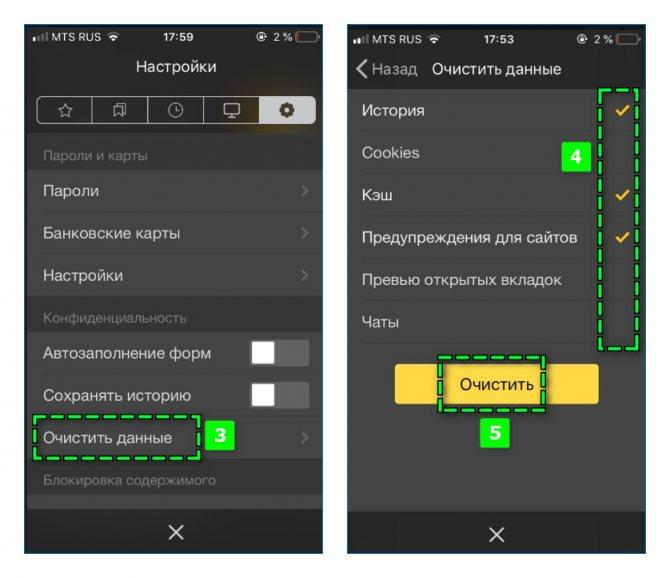
- нажать на очистку данных;
- отметить сведения, которые необходимо стереть;
- по умолчанию выстраиваются — «История», «Кеш» и «Предупреждения для сайтов»;
- подтвердить совершенные действия через клик на меню очистить.
Потребуется дождаться завершения процедуры удаления сведений, после чего, можно продолжать использовать браузер.
Можно попробовать создать вручную режим инкогнито, если сместить ползунки влево на определенных пунктах:
- в разделе конфиденциальности — автозаполнение форм и сохранение паролей;
- в настройках меню «пароли и карты» необходимо изменить все три ползунка;
- в разделе «дополнительно» провести активацию функции «старт с новой страницы».
Указанные мероприятия позволяют сохранить меньше личной информации, при этом, сохраняя конфиденциальность.

Вячеслав
Несколько лет работал в салонах сотовой связи двух крупных операторов. Хорошо разбираюсь в тарифах и вижу все подводные камни. Люблю гаджеты, особенно на Android.
Задать вопрос
Как выйти из режима инкогнито?

Проблем с выходом из режима нет. Достаточно просто нажать на красный крестик, в правом верхнем углу и страница-невидимка закроется.
Как еще можно сделать посещения сайтов невидимыми, без применения режима?

Если нет необходимости или условия применения режима инкогнито не устраивают, пользователь может просто отключить сохранение историй браузера. На телефоне сделать это можно через меню настроек, прокрутив окно вверх, до появления раздела конфиденциальности. Все, что останется сделать, передвинуть переключатель напротив строк «сохранение историй» влево. Значок поменяет свой цвет с желтого на серый.
Бонус: советы при работе в режиме Инкогнито
Работа в приватном окне достаточно простая. Требуется вставить нужную ссылку в строку или ввести запрос вручную. Какие нюансы следует учитывать:
- если пользователь закроет окно браузера, его не получится восстановить, вся сведения будут утеряны безвозвратно;
- можно сохранять страницы в закладки, но они будут отображаться только при работе в обычном режиме, после перезагрузки браузера;
- файлы сохраняемые в приватном режиме, сохраняются в папку загрузок;
- отдельные сайты могут не работать, если браузер не будет сохранять cookie
, при включенном режиме, если файл очень необходим, придется переключиться в обычный режим.
Несмотря на то, что приватная опция не записывает сведения о переходах по сайтам и просмотрам, она доступна по IP-адресу. Провайдер, администратор сети, владелец Wi-Fi и пр., будут иметь доступ к информации. Даже при входе в учетную запись через приватный режим, любая деятельность пользователя все равно будет записана.
Когда режим не подходит
Безусловно, просматривать страницы в режиме инкогнито — это хорошая затея, но важно понимать, в каких случаях он не поможет. Главное, что следует усвоить — анонимный режим не может обеспечивать полной анонимности при просмотре страниц. Он лишь подчищает локальные следы. Сам IP-адрес, прочие сведения, в любо случае будут подвержены отслеживанию.
Кто может следить за действиями пользователей в интернете:
- интернет-провайдер;
- руководство (работодатель) при использовании рабочего устройства;
- третьи лица, если к ним попадет мобильное устройство;
- посещаемые веб-сайты.
Если на телефоне установлено шпионское программное обеспечение, оно тоже может следить за тем, делает пользователь.
Сам режим не может защитить от людей, которые целенаправленно желают украсть данные, отправляемые или получаемые через сеть интернет. К примеру, применение инкогнито для онлайн-покупок, использования мобильного банкинга, не будет являться гарантией безопасности. В таком случае, лучше использовать VPN.
Режим не лишает рекламодателей в сети отслеживать дейсвтия других пользователей. Куки посещаемых ресурсов будут удалены, как только закроется приватное окно, но системы рекламы нового поколения используют более обширный арсенал, чем привычный куки. На помощь может прийти функция защити от сбора данных Kaspersky Internet Security.
В любом случае, современные браузеры и их настройки разработаны так, чтобы пользователям было комфортно бороздить просторы интернета, а мобильные устройства наделены мощной защитой, от посторонних глаз. Даже если телефон будет украден, но на нем будет стоят надежный пароль, никто не сможет пробраться к данным, содержащимся в нем, если, конечно, он не попал в руки к самым профессиональным хакерам.

Всем нужно личное пространство, в которое никто не вмешается. Интернет-пространство постоянно лишает секретов, делая публичными все действия пользователя, посещенные страницы и введенные данные. Обычно те, кому приходит эта информация, обязаны ее хранить в тайне. Но даже если они это делают, данные остаются в памяти устройств, а потому могут быть раскрыты. Мы расскажем, как включить режим инкогнито на телефоне под управлением Андроид и чем это поможет ситуации.
Что дает режим инкогнито на Андроид
О такой необычной и важной функции знает почти каждый пользователь браузеров, как на компьютере, так и на телефоне. Правда, мнение о действенности инкогнито у людей расходятся. Одни считают, что это бесполезный режим, другие верят, что он спасет даже при поиске нелегального контента. Давайте расставим все факты по местам.
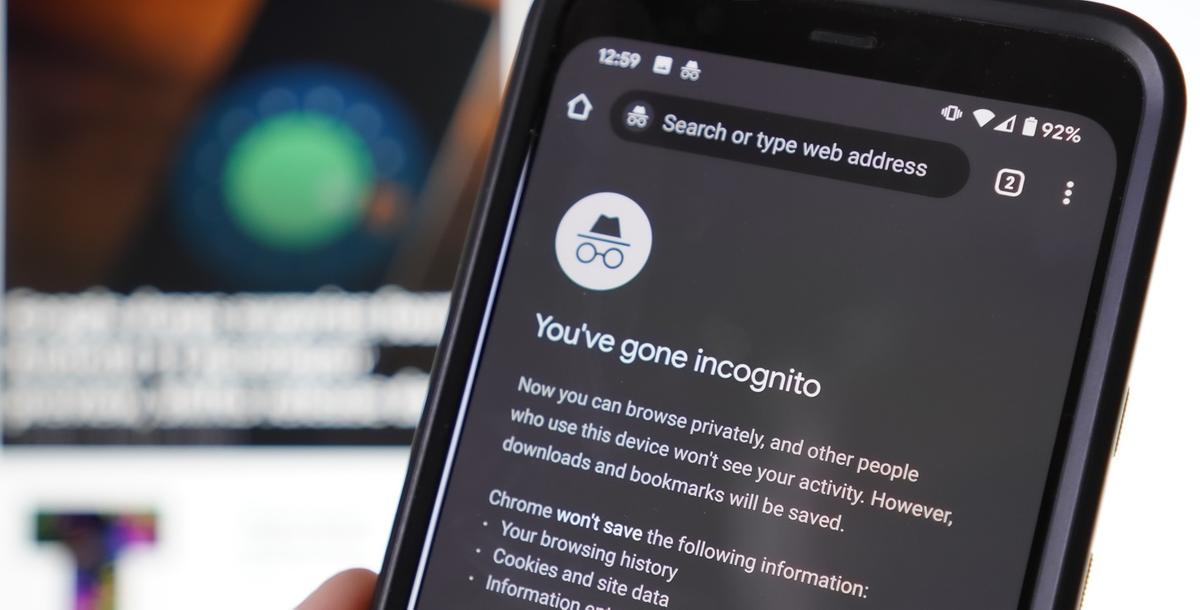
Инкогнито – это специальный режим приватности, при котором отключаются процессы ведения истории активности и сохранения куки-файлов (нужны для того, чтобы сайты запоминали пользователей на время и не заставляли постоянно авторизоваться). Также в инкогнито не сохраняются новые пароли, логины и прочие данные для автозаполнения. По сути, при работе в этом приватном режиме браузер перестает оставлять следы в системе. Например, вы загуглили что-то в приватном режиме, а после вышли из него. Теперь никто из пользователей этого устройства не заметит изменений в истории браузера.
Есть одно «но» – это работает только в пределах браузера. То есть сайты, которые были посещены, провайдеры, предоставляющие интернет, и даже Google-аналитика, подбирающая рекламу, продолжают сохранять данные о вас. Потому не стоит искать полную сохранность приватности в интернете. Скажем больше, единственный способ полностью сохранить персональные данные в тайне – это не использовать интернет.

Итак, подытожим, инкогнито:
- не оставляет следы в истории браузера;
- автоматически выходит из аккаунтов при закрытии страницы;
- отключает автозаполнение и сохранение введенных данных;
- не скрывает активность от провайдера;
- не делает вас анонимными для сайтов (сохранится даже IP);
- не открывает доступ к запрещенному и нелегальному контенту.
Итак, если вам нужно именно это, то читайте дальше.
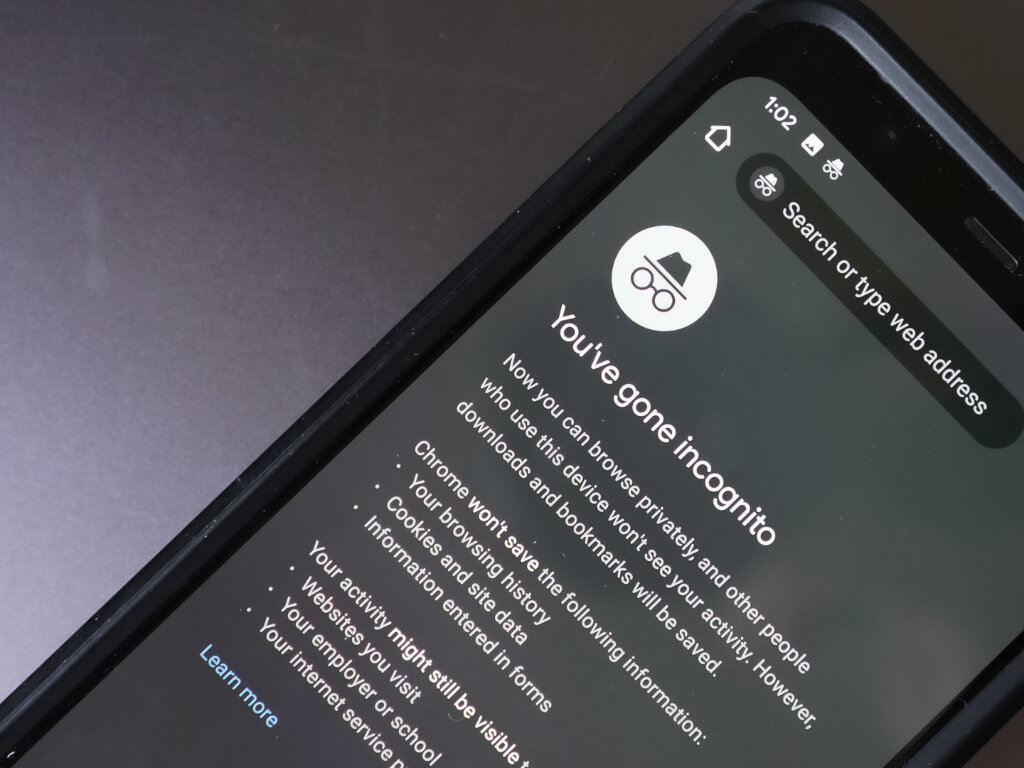
Как в него войти?
На самом деле, это довольно простая операция, не требующая ничего, кроме самого браузера. В зависимости от браузера алгоритм действий немного разнится. Начнем с популярного Google Chrome.
- Откройте браузер (желательно обновить его до последней версии).
- Кликните по трем точкам в правом верхнем углу.
- Выберите «Новое окно в режиме инкогнито» («New Incognito tab» – если стоит английская версия).

Готово. Теперь можете смело гуглить, как в обычном режиме. Для Mozilla Firefox похожий алгоритм:
- Если вы находитесь на домашней странице, то кликните по значку маскарадной маски в правом верхнем углу.
- Второй способ: кликните по двум прямоугольникам в правом верхнем углу (переключение вкладок), а после тапните по маске.
- Нажмите «+Prtivate».

Увы, включить эту функцию можно не во всех браузерах. Особенно если используете встроенную программу, а не стороннее приложение известной компании.
Отключение режима
Итак, тайное деяние совершено, и осталось замести за собой следы и отключить опцию. Это делается так же просто. Например, в Google Chrome при сворачивании приложения в строке уведомлений появляется кнопка «Закрыть все вкладки инкогнито». Нажмите на нее и будьте спокойны за сохранность тайны. Также вы можете кликнуть по кнопке переключения между вкладками и закрыть приватное окно как обычную вкладку.
Кстати, с помощью переключателя между вкладками (в Хроме и Firefox находится в правом верхнем углу) пользователь может свободно перемещаться между обычными и приватными вкладками. Они ничего друг о друге не узнают (впрочем, обычные вкладки тоже ничего друг о друге не знают).
Благодарим за прочтение.
